Kje je tabela simbolov v sistemu Windows 7
Poseben znak je znak, ki ga ni na tipkovnici. Tabela znakov v operacijskem sistemu Windows vsebuje seznam vseh prikazanih znakov ZA VSAKO od nameščenih pisav. Najpogosteje se uporablja za vnos tistih znakov, ki jih ni na tipkovnici. Iz nje lahko dobite tudi informacije o kodah znakov v tabeli Unicode.
№§♂♀$臀膜オ☞♧♩♫♭♫★☏Ƶ☜¼¾ØӇӍӐԘԡظؼفٻٞٝשׁﬡⱾאָﭪﭲﭶ●◙▲◄ ▼
۞ᴓᴕᴔᴚᴜᴝᴞᴔᵬᵮᵭᵰᵾᾧᾩᾯῇῧῲῷ‰₡₠₢₣∑├┤┬┴┼≤≥║╓╕╗╙╛╛ᴔᵬᵮᵭᵰᵾᾧᾩᾯῇῧῲῷ‰₡☼ⱣⱿⱲ
Kaj storite, ko morate vstaviti posebne znake, ki jih ni mogoče najti na tipkovnici? Zemljevid simbolov lahko najdete na več načinov. Ko se odpre, bo okno zemljevida simbolov videti tako, kot je prikazano spodaj. Znaki na zemljevidu znakov so združeni po pisavah.
Ko izberete simbol, si lahko ogledate njegovo ime in pritisk na tipko na dnu okna zemljevida simbolov. Tipka predstavlja kombinacijo tipk, ki jih lahko pritisnete, da vstavite znak v kateri koli dokument, ne da bi ročno kopirali znak z zemljevida znakov. Če morate večkrat uporabiti znak, je lahko uporaba ključa zelo koristna.
Vtipkate lahko tudi črke in simbole, ki niso na standardni tipkovnici - to je za uporabo tabele simbolov, ki je v naših računalnikih, in jih ni težko vzeti od tam.
Malo vam bom povedal, kako in kje najdete TO TABELO v vašem računalniku.
Za OS (operacijski sistem) Windows - XP, ki ga še ima.
Pot: Start -> Vsi programi -> Dodatki -> Sistemska orodja -> Tabela simbolov: Poglejte sliko
Pomembna opomba. Simbole je mogoče vstaviti samo s številsko tipkovnico. Znak lahko kopirate tudi brez uporabe tipkovnice. Znak se bo pojavil v polju Znaki za kopiranje. Izberete lahko tudi več znakov za kopiranje.
Videli boste, da so znaki dodani v polje »Znaki za kopiranje«. Zdaj jih lahko prilepite v katero koli aplikacijo ali dokument. Če želite odpreti več kontrolnikov, izberite potrditveno polje Napredni pogled. S tem se odpre dodaten seznam možnosti na dnu okna Zemljevid znakov.
Dobimo:
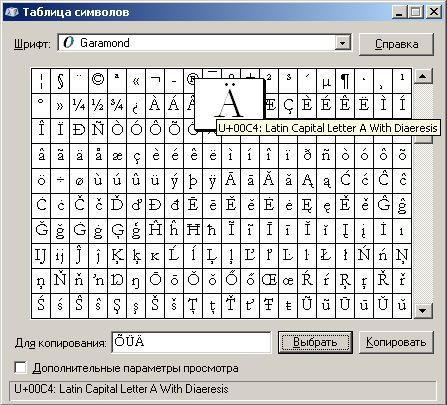
Vsi simboli so tukaj, celo več kot je v objavi. Iščemo potreben simbol ali črko,
1. izberite ga z miško (samo kliknite na tistega, ki ga potrebujete)
2. kliknite na gumb "Izberi". Simbol se prikaže v oknu.
3. Ostaja samo, da kopirate izbor iz spodnje vrstice in ga prilepite, kjer je potrebno.
Vsak nabor znakov nudi podporo za različna kodiranja znakov, značilna za različnih jezikih ali skupine jezikov, kot so arabščina, baltščina, cirilica, grščina, japonščina, tajščina in drugi. Zemljevid simbolov vam omogoča združevanje simbolov po različnih kriterijih. Na primer, kitajski, japonski in korejski znaki so razvrščeni v skupine glede na to, kako zvenijo.
Preizkusite ga, ko morate delati s posebnimi znaki v svojih dokumentih, in nam sporočite, kako deluje. Ste se naučili kakšnega koristnega trika o uporabi tega orodja? Če je odgovor pritrdilen, jih lahko delite. Žal je o tem orodju na voljo zelo malo informacij.
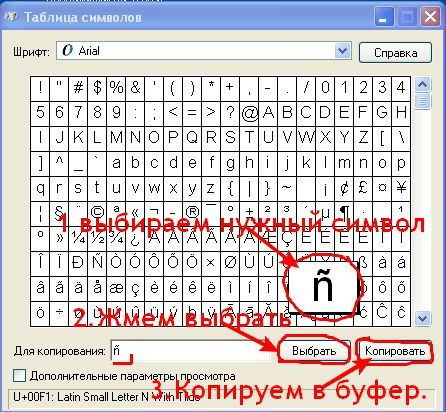
Kje lahko najdem tabelo simbolov v sistemu Windows 7?
V glavnem meniju operacijske dvorane sistemi Windows 7 te povezave ne morete iskati sami, ampak zaupajte vgrajenemu iskalnik. Pritisnite tipko Win
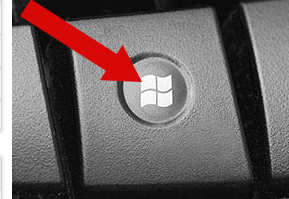
Vse, kar se naučite, je vredno deliti z drugimi. Računalniške tipkovnice imajo ključe za nekatere matematične operaterje, vendar znak množenja ni eden izmed njih. Iz tega razloga programi, ki množijo števila, uporabljajo simbol zvezdice za označevanje množenja.
Predogled in vstavljanje simbola množenja
Večina urejevalnikov besedil ima posebno tabelo znakov, iz katere lahko izberete znak Unicode, ki ga želite vstaviti na položaj kazalca. Znak množenja si lahko ogledate z različnimi pisavami tako, da izberete pisavo v meniju Družina pisav v tabeli znakov po meri.
In takoj začnite vnašati ime želene komponente OS. Čas za tipkanje "tab" boste imeli šele, ko bo iskalnik v prvi vrstici rezultatov prikazal povezavo "Tabela znakov" - kliknite jo z miško, da zaženete aplikacijo.
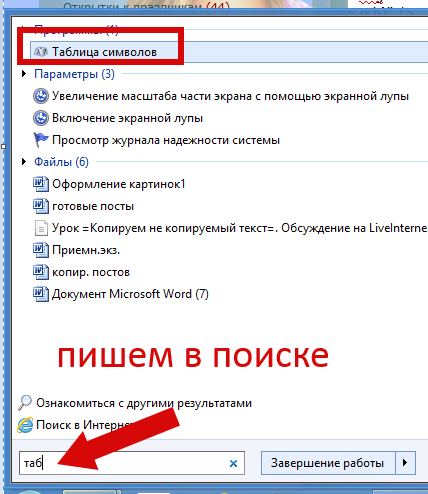
Nato naredimo vse kot v operacijskem sistemu Windows - XP
Kje lahko najdem tabelo simbolov v sistemu Windows 8.1?
1) V sistemu Windows 8.1 se tabela simbolov nahaja v Programi-Pripomočki-Pripomočki-Tabela znakov. Pokličete ga lahko na enak način kot v sistemu Windows 7, torej zaupate vgrajenemu iskalniku. Pritisnite tipko Win
2) Uporabite lahko ukaz Zaženi. Če želite to narediti, pritisnite kombinacijo Win (tipka z zastavico) + R. V oknu, ki se odpre, vnesite charmap.exe in Enter.
Množenje števil na računalniku
Ta metoda deluje v urejevalnikih besedil in urejevalnikih besedil, vendar ne v vseh aplikacijah. Preglednice in programski kalkulatorji, ki podpirajo vnos znakov s tipkovnico, prepoznajo zvezdico kot funkcijo množenja. Ta vsebina ni na voljo v vašem jeziku, uporabite angleško različico.
Ta dokumentacija je bila arhivirana in se ne vzdržuje več.
- Naslednji razdelek.
- Temu pravimo tudi absolutna pot.
Osebno imam nameščen program Classic Shell - klasični meni Start v operacijskih sistemih Windows 10, Windows 8.1, Windows 8, Windows 7 in zdaj G8 se praktično ne razlikuje od Sedem. Torej iščite takole "Start" - Vsi programi - Standardna okna- Sistemska orodja - Tabela simbolov.
Zdaj lahko te znake napišete tistim, ki delajo na prenosnih računalnikih in jih nimajo desno tipkovnico. Kdo dela v drugih operacijskih sistemih, poglejte, kje se nahajajo v standardnih programih. Srečno vsem pri vašem delu. hvala G. Shadrinu
Primeri te oblike so. Pot se šteje tudi za relativno, če vsebuje "dvojne pike"; torej dve obdobji skupaj v eni komponenti poti. Ta posebni specifikator se uporablja za označevanje imenika nad trenutnim imenikom, sicer znanega kot "nadrejeni imenik".
Omejitev največje dolžine poti
To je uporabno, ker medtem ko sistem spremlja trenutni pogon skupaj s trenutnim imenikom tega pogona, spremlja tudi trenutne imenike v vsaki od različnih črk pogona, ne glede na to, kateri kazalec pogona je nastavljen kot trenutni pogon. Lokalna pot je strukturirana v naslednjem vrstnem redu: črka pogona, dvopičje, povratna poševnica, komponente imen, ločene s poševnico nazaj, in zaključni ničelni znak.
Tabela simbolov je poseben pripomoček Windows za ogled simbolov pisav, nameščenih v sistemu Windows standardi 1251, DOS in Unicode. Če želite odpreti okno Zemljevidi znakov, morate izvesti naslednje ukaze: Start->Vsi programi->Pripomočki->Pripomočki->Zemljevid znakov (Start->Vsi programi->Pripomočki->Sistemska orodja->Zemljevid znakov). Vmesnik tega pripomočka je prikazan na sl. 14.3.
Te predpone se ne uporabljajo kot del same poti. Označujejo, da je treba pot posredovati sistemu z minimalnimi spremembami, kar pomeni, da ne morete uporabiti poševnic za predstavljanje ločil poti, ali pike, ki predstavlja trenutni imenik, ali dvojnih pik za predstavitev nadrejenega imenika. Lupina in datotečni sistem imata različne zahteve.
Vendar morate opustiti novo vedenje. Registrski ključ vam omogoča, da omogočite ali onemogočite obnašanje nove dolge poti. Registrski ključ ne bo znova naložen v celotnem življenjskem ciklu procesa. Morda bo potreben ponovni zagon, da bodo vse aplikacije v sistemu prepoznale vrednost ključa, saj so se nekateri procesi morda začeli, preden je bil ključ nastavljen. Prav tako lahko omogočite novo vedenje dolge poti za aplikacijo prek manifesta.
riž. 14.3.
Uporaba tabele Windows znaki XP lahko:
ogled znakov, ki jih vsebuje pisava. Tabela znakov je sposobna prikazati pisave v kodiranju Windows1251, DOS, Unicode;
izberite in kopirajte znak ali skupino znakov v odložišče in jih nato prilepite v kateri koli program, ki podpira delo s temi pisavami, ter prenesite te znake v nekatere programe (npr. urejevalnik besedil WordPad), jih preprosto povlečete z miško v okno programa;
Prejšnji razdelek. Na ta način lahko dostopate do številnih naprav, razen do diskov. To vam omogoča neposreden dostop do teh naprav brez potrebe datotečni sistem. To deluje, ker ta imena naprav ustvari sistem, ko so te naprave navedene, nekateri gonilniki pa ustvarijo tudi druge vzdevke v sistemu. Ta vsebina ni na voljo v vašem jeziku, različica za tiskanje je v angleščini.
Ta članek ponuja pregled visoka stopnja najboljša uporaba znakov med odpravljanjem napak. Ti najboljši postopki vam bodo pomagali izboljšati svojo učinkovitost in sposobnost odpravljanja napak, tudi če vsi simboli in izvedljive datoteke, povezani s težavo, niso v vašem računalniku. Za odpravljanje napak je na voljo več. različne vrste znakov.
poiščite katero koli poseben znak(puščice, glasbeni simboli, znaki matematičnih operacij) glede na njegovo oznako v Standard Unicode ali ime v skladu z drugo specifikacijo znakov;
poiščite kodo želenega znaka in jo nato z vklopom ključa vstavite v dokument, ki ga odpre kateri koli program Num Lock in vtipkajte to kodo številsko tipkovnico medtem ko držite tipko Alt.
Javni simboli Informacije o imenu in vrsti za lokalne spremenljivke in podatkovne strukture. Javni simboli Seznam objektnih datotek, ki so odgovorne za odseke kode v informacijah o optimizaciji kazalca izvedljivega okvira. Informacije o izvorni datoteki in številki vrstice. . To so minimalne informacije, potrebne za zanesljivo odpravljanje napak. Minimalne informacije tudi otežuje pridobitev Dodatne informacije o izvirni izvorni kodi.
Ko odpravite napake v pokvarjeni aplikaciji, vam razhroščevalnik poskuša prikazati funkcije sklada, ki so povzročile zrušitev. Če odpravljate napake v 32-bitnih izvedljivih datotekah, obstajajo situacije, ko ne morete dobiti niti zanesljivih sledi sklada brez znakov. Včasih je mogoče pogledati izvirne vrednosti na skladu in ugotoviti, katere vrednosti so lahko povratni naslovi, vendar jih je mogoče zlahka zamenjati s sklicami na funkcije ali podatki.
Okno Tabela znakov se privzeto zažene v običajnem načinu: na vrhu okna je meni, kjer lahko izberete pisavo, glavni prostor okna pa zaseda tabela, ki vsebuje znake izbrane pisave. Vsako od njih lahko "povečate" s klikom na levi gumb miške ali s pritiskom na preslednico (premikanje izbirnega območja poteka s smernimi tipkami). S klikom na gumb Izberi lahko izberete enega od izbranih simbolov. S pritiskom na gumb Kopiraj se izbrana skupina znakov kopira v odložišče. Koda vsakega znaka je prikazana na dnu okna.
Vendar je to pogosto napačno, kar je lahko zavajajoče. Če vidite opozorilo o manjkajočih simbolih ali nenaloženih simbolih, kot v naslednjem primeru, ne zaupajte skladu od te točke navzdol. V mnogih primerih lahko nadaljujete z odpravljanjem napak brez simbolov, ker je težava na mestu z natančnimi simboli in vam ni treba gledati funkcij nižje v nizu klicev.
Vendar pa še vedno potrebujete datoteke simbolov za ekstrakcijo imen funkcij, parametrov klicev in lokalnih spremenljivk. Vendar pa je nekatere primere še posebej težko odpraviti brez simbolov. Povratni klici se pogosto pojavljajo pri posredovanju sporočil, naštevanju, dodelitvi pomnilnika ali obravnavi izjem. Odpravljanje napak pri teh funkcijah brez natančnega sklada je lahko frustrirajuće.
Če želite preklopiti na "napredni" način prikaza okna tabele simbolov, morate potrditi polje poleg Napredni pogled. V ta način Na voljo bo še več funkcij:
Nabor znakov - izbira kodiranja za trenutno pisavo;
Združevanje (Group by) - združevanje znakov pisave v standardu Unicode;
Za zanesljivo odpravljanje napak minidumpov, ustvarjenih na drugem računalniku, ali zrušitve kode, ki je nimate, je pomembno, da imate dostop do vseh simbolov in binarnih datotek za izvršljive datoteke, naveden v minidumpu Če so simboli in binarne datoteke na voljo na strežniku simbolov, jih razhroščevalnik samodejno pridobi. V belem papirju. To lahko pomaga prepoznati manjkajoče ali napačne znake. To orodje ima veliko opcije ukazna vrstica.
Tukaj sta dva najbolj uporabna in pogosto uporabljena. Ne morete uporabiti iskanja nadomestnih znakov za simbole za neizvedljive datoteke. Strežnik simbolov je skladišče za več različic izvedljivih in simbolnih datotek. Vsebuje bodisi same datoteke simbolov ali pa kaže na povezane datoteke simbolov. Razhroščevalniki razumejo, kako uporabljati simbolne strežnike in jih lahko uporabijo za iskanje manjkajočih ali neznanih simbolov.
Iskanje (Išči) - poiščite simbol po njegovem imenu (v polje za poizvedbo lahko na primer vnesete besedo delta za iskanje grško pismo"delta" ali besedna zveza puščica desno za iskanje simbola ->).
OPOMBA
Pred ponovnim kopiranjem znakov iz zemljevida znakov v dokument počistite polje Za kopiranje. Če tega ne storite, bo nov nabor znakov, ki ga izberete, dodan znakom, ki ste jih izbrali prej.
To vam omogoča odpravljanje napak pri zrušitvah in preverjanje kode za datoteke operacijskega sistema, ki morda manjkajo v vašem računalniku. Pomaga tudi pri odpravljanju napak v mini izpisih, ki so ustvarjeni operacijski sistem, ki se razlikuje od sistema, ki ga uporabljate za odpravljanje napak. Ko razhroščevalnik išče simbole, najprej išče lokalno. Nato pogleda strežnike simbolov. Ko najde ustrezen simbol, premakne datoteko simbolov v lokalni predpomnilnik.
Do strežnika simbolov lahko dostopate na enega od naslednjih načinov. Ta spremenljivka okolja vam omogoča, da podate več strežnikov simbolov, kot je notranji notranji strežnik simbolov.
- Neposredno vnesite naslov strežnika.
- To uporabljajo vsa orodja za odpravljanje napak.
NASVET
Če se pri vstavljanju simbola v dokument na zaslonu prikaže napačno, ga z miško izberite v oknu programa in na seznamu pisav izberite pisavo, ki je povezana s tem simbolom.
 Kaj so mrtvi piksli in kako ravnati z njimi
Kaj so mrtvi piksli in kako ravnati z njimi Ira Vaimer in njena kakovostna vsebina V stiku z igrami Irine Vaimer
Ira Vaimer in njena kakovostna vsebina V stiku z igrami Irine Vaimer YouTube (youtube) registracija, prijava, mobilna različica in prenos videa Ali je vredno prenesti
YouTube (youtube) registracija, prijava, mobilna različica in prenos videa Ali je vredno prenesti